Az iOS 26 frissítésével kapcsolatos gyakori problémák hatékony megoldása
Az Apple rendszeresen ad ki frissítéseket iPhone-okhoz, hogy új funkciókat vezessen be és hibákat javítson. Érthető, hogy a felhasználók naprakészen tartják iOS-üket. Egyes felhasználók azonban arról számoltak be, hogy találkoztak... iOS frissítési problémákEnnek eredményeként nem tudják telepíteni az iOS legújabb verzióját az iPhone-jukra, sőt, még csak nem is férnek hozzá az iPhone-jukhoz. Ez az útmutató azonosítja a gyakori problémákat, és bemutatja a bevált megoldásokat, amelyek segítenek a problémák megoldásában.
OLDAL TARTALMA:
1. rész: Gyakori iOS 26 frissítési problémák
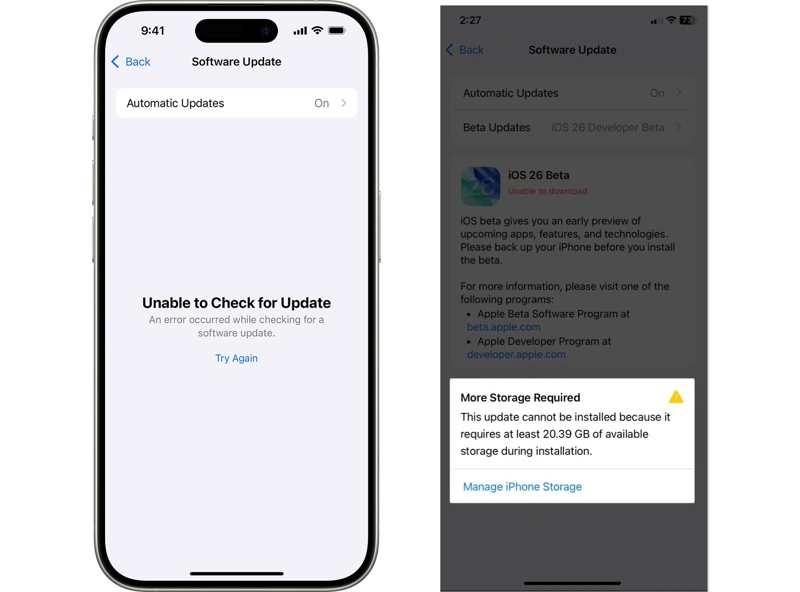
Az Apple kiadta az iOS 26-ot, amely számos új funkciót tartalmaz, beleértve a fejlett Apple mesterséges intelligenciát is. Mielőtt áttekintenénk a megoldásokat, beszéljük meg az iOS 26 frissítéssel kapcsolatos gyakori problémákat:
Nem lehet frissítést keresni
A szoftverfrissítés sikertelen
Nem sikerült ellenőrizni a frissítést
Nem lehet letölteni
Hiba történt az iOS 26 letöltése közben
Elakadt a frissítés előkészítésénél vagy az ellenőrzésnél
2. rész: Az iOS 26 frissítési problémáinak javítása
iPhone-ja támogatottságának ellenőrzése. Az iOS 26 például az iPhone SE (2. és újabb)/11-es és újabb készülékeket támogatja. Ha eszköze támogatott, próbálja ki az alábbi megoldásokat:
1. megoldás: Ellenőrizze az Apple szerver állapotát
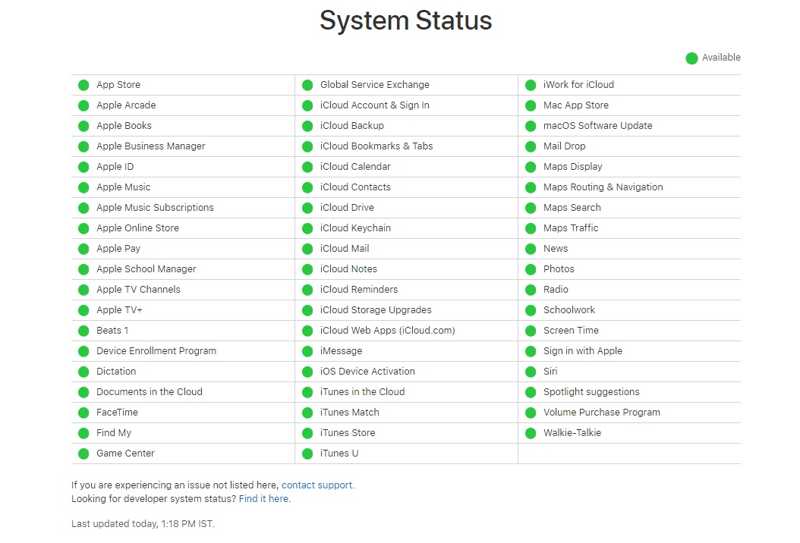
Az iOS 26 egy jelentős frissítés, és a forgalom megnövekedése az Apple szervereinek lelassulásához vagy időtúllépéséhez vezethet. Ez az egyik fő tényező, amely az Apple iOS 26 frissítési problémáit okozza. Látogasson el a https://www.apple.com/support/systemstatus/ oldalra egy webböngészőben, és keresse meg az iOS frissítéssel kapcsolatos szervereket. A zöld ikon azt jelenti, hogy a szerver működik, míg a sárga vagy piros ikon azt jelenti, hogy probléma van. Ha a szerverek túlterheltek, várnia kell, amíg újra működnek, és frissítenie kell a szoftvert.
2 megoldás: Indítsa újra az eszközt
Az iPhone újraindítása egy egyszerű hibaelhárítási módszer. Bezárja az összes háttérben futó alkalmazást, eltávolítja a gyorsítótárakat, és megszabadul az elakadt iOS-frissítéstől. Ezért képes megoldani az Apple iOS frissítési problémáit.
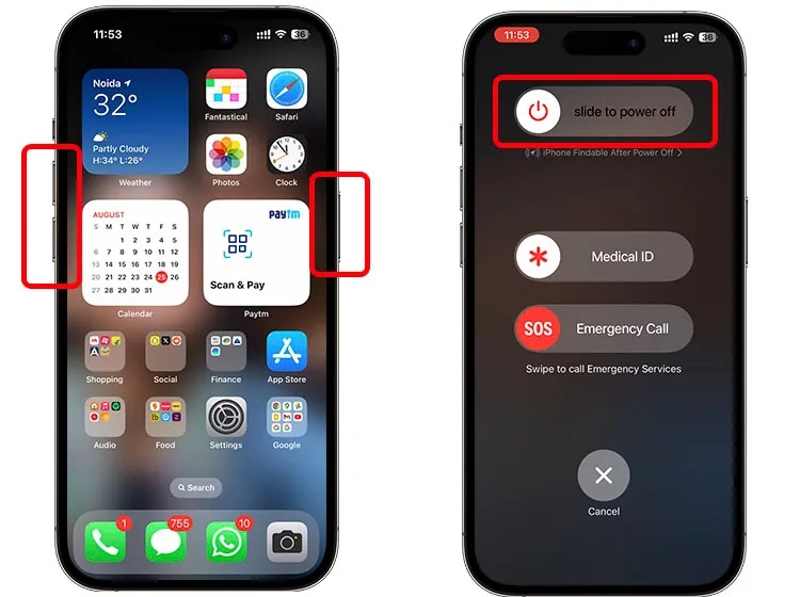
Lépés 1. Nyomja meg és tartsa lenyomva bármelyiket kötet gomb és a Oldal gombot iPhone 11-es vagy újabb készüléken, amíg meg nem jelenik a kikapcsolási képernyő.
iPhone SE (2. és 3. generáció) esetén tartsa lenyomva a Oldal gombot a kikapcsolási képernyő megjelenítéséhez.
Lépés 2. Mozgasd a csúszkát jobbra, és a képernyőd feketévé válik.
Lépés 3. Várjon néhány percet. Ezután tartsa lenyomva a Oldal gombot, amíg meg nem jelenik az Apple logó.
Lépés 4. Próbáld meg újra a szoftverfrissítést.
Megoldás 3: Szabad hely
Az iOS legújabb verziójának telepítéséhez bizonyos mennyiségű szabad helyre van szükség az iPhone-odon. Az iOS 26 telepítéséhez például 15 GB szabad tárhelyre van szükség. Ha az iPhone-od a szoftverfrissítés során a helyhiány miatt akadozik, először fel kell szabadítanod helyet. Próbálj ki egy... iPhone adattisztító vagy manuálisan tisztítsa meg a Beállításokban.
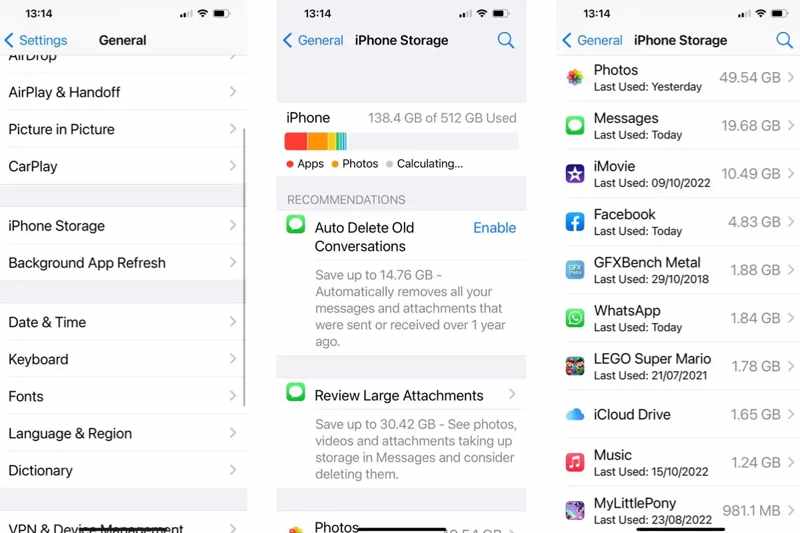
Lépés 1. Futtassa a beállítások app az iPhone-on.
Lépés 2. Tovább Általános és érintse meg iPhone tárolás.
Lépés 3. Itt ellenőrizheti a felhasznált és a szabad tárhelyet.
Lépés 4. Engedélyezheti A nem használt alkalmazások betöltése és távolíts el nagy vagy haszontalan alkalmazásokat a hely felszabadítása érdekében.
4. megoldás: Ellenőrizze az internetkapcsolatot
Az iOS frissítésekor stabil internetkapcsolatra van szükség. A gyenge hálózat a legújabb iOS-frissítési problémákhoz és hibákhoz vezethet. A megoldás egyszerű: csatlakozz egy stabil Wi-Fi hálózathoz.
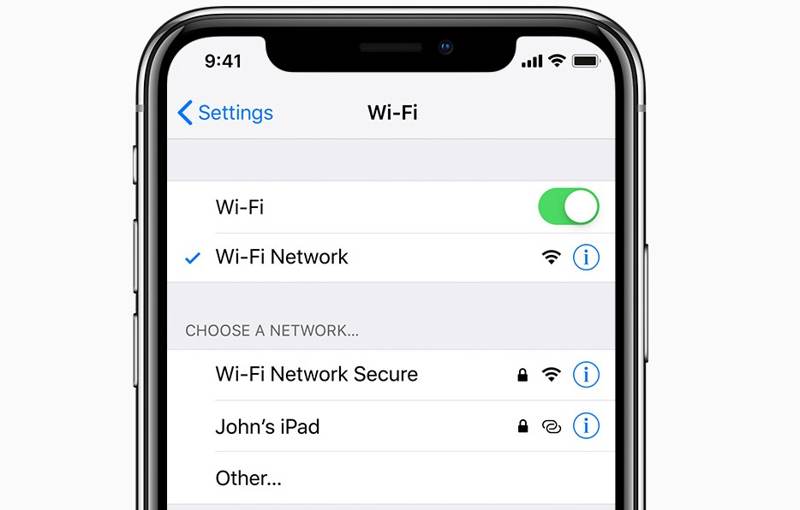
Lépés 1. Nyissa meg a beállítások app.
Lépés 2. Válassza a Wi-Fi opciót.
Lépés 3. Érintsen meg egy stabil Wi-Fi hálózatot, és adja meg a jelszót.
Lépés 4. Próbáld meg újra frissíteni az iOS 26-ot.
5. megoldás: Regisztráljon az Apple fejlesztői programba
Az iOS 26 egy bétaverzió, és nem minden felhasználó számára érhető el. Ha problémákba ütközik az iOS 26 frissítéssel, regisztrálnia kell az Apple fejlesztői programjába. Ezután kijavíthatja a legújabb iOS-frissítési problémákat iPhone-ján.
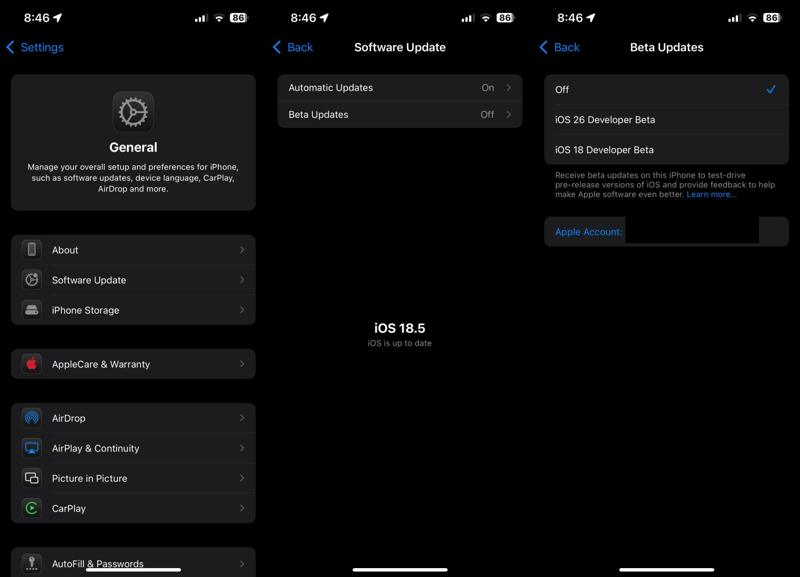
Lépés 1. Látogasson el a developer.apple.com oldalra egy böngészőben.
Lépés 2. Menj a Menü - Menu a hamburger ikonra kattintva.
Lépés 3. A pop-art design, négy időzóna kijelzése egyszerre és méretének arányai azok az érvek, amelyek a NeXtime Time Zones-t kiváló választássá teszik. Válassza a Fiók és jelentkezzen be Apple ID azonosítójával és jelszavával.
Lépés 4. Amikor a rendszer kéri, végezze el a kétfaktoros hitelesítést.
Lépés 5. Elfogadom a Apple Fejlesztői Szerződés és beküldeni.
Lépés 6. A regisztráció befejezéséhez kövesse a képernyőn megjelenő utasításokat.
Lépés 7. Kapcsolja be iPhone-ját, és lépjen a következőhöz: beállítások.
Lépés 8. A pop-art design, négy időzóna kijelzése egyszerre és méretének arányai azok az érvek, amelyek a NeXtime Time Zones-t kiváló választássá teszik. Válassza a Általános és érintse meg szoftver frissítése.
Lépés 9. Érintse Béta frissítés és válassza ki a iOS 26 fejlesztői béta.
Lépés 10. Ezután telepítse a legújabb frissítést.
3. rész: Egyablakos megoldás az iOS 26 frissítési problémáinak javítására
Ha a gyakori megoldások nem érhetők el, akkor az Apple iOS frissítési problémáit a következővel kell megoldania: Apeaksoft iOS rendszer-helyreállításKépes észlelni az iOS szoftverfrissítési problémáit iPhone-okon, és gyorsan megoldani azokat. Ezenkívül a megoldás segítségével frissítheti vagy visszaállíthatja az iOS-t egy régebbi verzióra.
Egyablakos megoldás az iOS frissítési problémák megoldására bármilyen iPhone-on
- Rögzít Az iOS frissítés elakadt vagy meghibásodási problémák és egyéb szoftverproblémák.
- Szoftverproblémák automatikus észlelése.
- Frissítse vagy régebbi verzióra állítsa az iOS firmware-jét.
- Az iOS és az iPhone legújabb verzióinak támogatása.
Biztonságos letöltés
Biztonságos letöltés

Az iOS frissítési problémák javítása bármilyen iPhone-on
Lépés 1. Csatlakozzon iPhone-jához
Indítsa el a legjobb iOS javítóeszközt a számítógépére telepítés után. Csatlakoztassa iPhone-ját a számítógépéhez Lightning-kábellel. Válassza ki a iOS rendszer helyreállítása opciót és kattintson a Rajt gombra a frissítési problémák észleléséhez.

Lépés 2. Töltse le a firmware-t
Kattintson az Ingyenes gyors javítás link egy gyors megoldás kipróbálásához. Ha nem érhető el, kattintson Rögzít És válassza ki a Standard mód or Haladó szint, a helyzettől függően. Kattintson megerősít és ellenőrizze az iPhone adatait. Válassza ki a megfelelő verziót, és kattintson a gombra Letöltés a firmware letöltéséhez.

Lépés 3. iOS frissítési problémák megoldása
Amikor a letöltés befejeződött, kattintson a Következő gombra az iOS frissítési problémáinak javításához iPhone-ján.

Tipp: Ez a szoftver segíthet olyan problémák megoldásában is, mint például iPhone hiba 4013, iTunes hiba 14, iPhone 0xe80000a hiba stb.
Összegzés
Most már értened kell, hogyan kell megjavítani új iOS frissítési problémák az iPhone-odon. Megtanulhatod a szoftverfrissítés sikertelenségére utaló gyakori jeleket. Ami még fontosabb, a megoldásokat egyenként követve gyorsan megoldhatod ezt a problémát. Ráadásul egy mindent egy helyen tartalmazó megoldást is javasoltunk: az Apeaksoft iOS System Recovery-t. Ez képes felfedezni a szoftverfrissítési problémákat, és segít hatékonyan megoldani azokat. Ha további kérdéseid vannak ezzel a témával kapcsolatban, nyugodtan hagyj üzenetet a bejegyzés alatt.
Kapcsolódó cikkek
Íme 4 módszer, amellyel jelszó nélkül, helyreállítási módban érhetsz el egy iPadet: a Lokátor segítségével, biztonsági zároláson keresztül és egyebeken keresztül.
Ha elfelejtette az Apple ID biztonsági kérdéseit, ne essen pánikba, és kövesse az oktatóanyagunkat, hogy különböző helyzetekben visszaállíthassa azokat.
Ha elfelejtette Apple-fiókja jelszavát, itt található egy átfogó útmutató az Apple ID jelszó visszaállításához különböző helyzetekben.
A bevált megoldásainkat egyenként követheti, hogy hatékonyan megoldja azt a problémát, amely nem tudja megváltoztatni az Apple ID jelszavát.

